Projekcija v tem računalniku v sistemu Windows 10. Kako prevesti sliko iz telefona, tabličnega računalnika, računalnika v računalnik ali prenosnik?
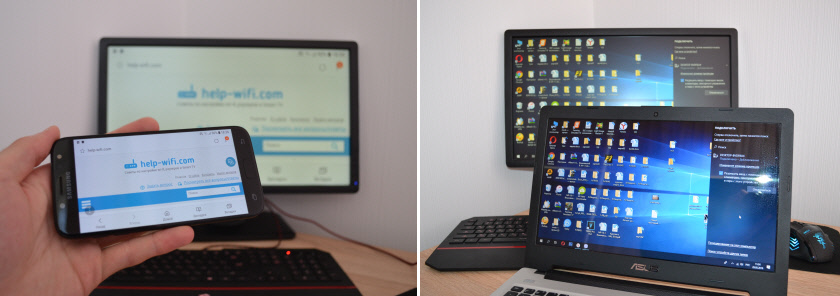
- 808
- 222
- Miss Sherman Lind
Projekcija v tem računalniku v sistemu Windows 10. Kako prevesti sliko iz telefona, tabličnega računalnika, računalnika v računalnik ali prenosnik?
V sistemu Windows 10 obstaja ena zanimiva funkcija, imenovana "Projektiranje v tem računalniku". V zadnjih posodobitvah je bil dodan v parametre sistema in v meniju "Project". Prej je vse to delovalo prek aplikacije "Connect". Načeloma, kot zdaj, vendar je sama funkcija že vključena v sistem. Hvala, ki ga je postalo bolj priročno. Zahvaljujoč tej funkciji lahko sliko predvajate na zaslonu stacionarnega računalnika (monitorja) ali prenosnika iz drugih naprav. To pomeni, da lahko na sliki Windows 10 predvajate iz telefona/tabličnega računalnika v Androidu ali iz drugega računalnika/prenosnika v sistemu Windows 8.1 in Windows 10.
S to funkcijo lahko zaslon iz računalnika podprete v računalnik ali iz telefona do računalnika prek omrežja Wi-Fi. Brez uporabe žic. Uporablja se tehnologija Miracast. In to pomeni, da naprave preprosto ne smejo biti daleč drug od drugega (približno v okviru majhnega stanovanja ali hiše). Ni treba povezati naprav z eno omrežje Wi-Fi. Naprave so neposredno povezane, povezava se ne zgodi prek usmerjevalnika. Sploh ni treba povezati z internetom.
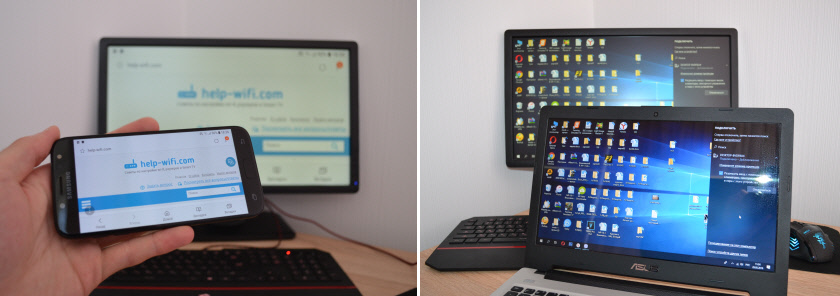 Zvok se prenaša skupaj s sliko. Na primer, če prikažemo sliko iz telefona do računalnika ali prenosnika iz sistema Windows 10, se bo zvok reproduciran tudi prek zvočnikov računalnika. In še ena funkcija - za nadzor naprave, iz katere lahko projiciramo sliko iz računalnika, na kateri projiciramo. Toda v mojem primeru je ta čip deloval le pri projiciranju slik iz drugega računalnika v računalniku. Ko oddajam slike iz telefona na Androidu, nisem imel možnosti nadzorovanja telefona iz računalnika. Z navodili obstaja kakšno sporočilo, vendar ga je nemogoče izvesti. Razumem, da je upravljanje mogoče le pri projiciranju iz računalnika v računalnik. Naprave z zasloni na dotik najverjetneje niso podprte.
Zvok se prenaša skupaj s sliko. Na primer, če prikažemo sliko iz telefona do računalnika ali prenosnika iz sistema Windows 10, se bo zvok reproduciran tudi prek zvočnikov računalnika. In še ena funkcija - za nadzor naprave, iz katere lahko projiciramo sliko iz računalnika, na kateri projiciramo. Toda v mojem primeru je ta čip deloval le pri projiciranju slik iz drugega računalnika v računalniku. Ko oddajam slike iz telefona na Androidu, nisem imel možnosti nadzorovanja telefona iz računalnika. Z navodili obstaja kakšno sporočilo, vendar ga je nemogoče izvesti. Razumem, da je upravljanje mogoče le pri projiciranju iz računalnika v računalnik. Naprave z zasloni na dotik najverjetneje niso podprte.
Kako projicirati računalnik in na katerih napravah?
Kot sem že napisal zgoraj, vse deluje na Wi-Fi. Uporablja se tehnologija Miracast. Zato je treba na obeh napravah namestiti modul Wi-Fi s podporo za miracast. Če govorimo o stacionarnih računalnikih (PC), potem morate kupiti in povezati adapter Wi-Fi. Preberite več v tem članku. V prenosnikih je običajno zgrajen -in. Wi-Fi naj deluje v računalniku (gonilnik je nameščen, brezžična komunikacija je omogočena). Tu so enake zahteve kot pri nastavitvi funkcije "brezžični prikaz" v sistemu Windows 10. Ko na primer prikažemo sliko ne na računalniku, ampak na primer računalnika do TV zaslona.
Sliko lahko sprejmete od drugih samo v sistemu Windows 10. Sliko lahko prevedete iz drugih računalnikov, na katerih je funkcija "povezava z brezžičnim zaslonom". To so računalniki v sistemu Windows 8.1 in Windows 10. No, v skladu s tem z Iron (Wi-Fi modul, video kartica), ki podpira to priložnost. Zaslon v računalniku lahko podvojite tudi iz telefonov in tablic, ki delujejo na Androidu. Odvisno od naprave, različice Android, školjk itd. D., To funkcijo lahko imenujemo drugače. Na primer, Smart View na Samsung napravah. Ali "brezžični prikaz", "miracast", element "oddaja" v nastavitvah zaslona.
Ne deluje na iPhone in iPad. Za podvajanje zaslona iz teh naprav se uporablja Appleova blagovna znamka, ki se imenuje AirPlay. Ne čudaka, ki se uporablja v našem primeru. Če imate iPhone ali iPad, vas bo morda zanimalo branje članka, kako podvojiti zaslon iPhone ali iPad na televiziji.
Kako sem vse preizkusil: Imam relativno nov in močan računalnik z zunanjim USB Adapter Netis WF2190, starim prenosnikom Asus K56CM, vendar z Wi-Fi zamenjanim Intel Dual Band Wireless-AC 3160 in ne najnovejšim Samsung Galaxy J5 2017 (Android 8 (Android 8.1). Windows 10 je nameščen v računalniku in prenosniku.
Z računalnikom lahko preprosto predvajam sliko na zaslonu prenosnika in obratno - slika se oddaja od prenosnika do računalniškega monitorja. Za povezavo Samsung telefona s prenosnikom nisem mogel uporabiti funkcije "projiciranje v ta računalnik". Telefon zagleda računalnik, v sistemu Windows se pojavi zahteva za povezavo, vendar med povezavo vse visi. Poleg tega je na prenosnem računalniku v nastavitvah te funkcije naslednje opozorilo: "Na tej napravi lahko pride do težav pri prikazu vsebine, saj njegova strojna oprema ni bila posebej zasnovana za brezžično projiciranje".
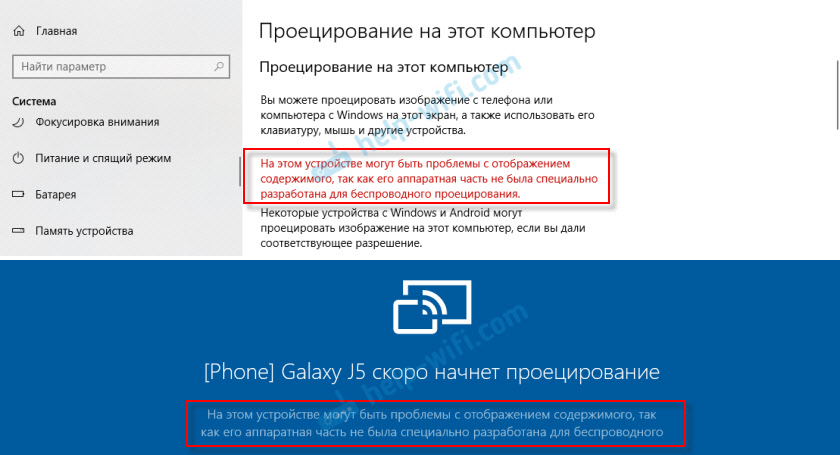
Medtem ko je v stacionarnem računalniku, se zaslon iz tega telefona sploh podvoji brez težav. In to opozorilo o možni težavi z prikazom vsebine na stacionarnem računalniku ni. Očitno je to zaradi zastarelega železa v prenosnem računalniku ali voznikov. Naj vas opomnimo, da osebni ligament - prenosni računalnik in prenosnik - PC deluje v redu.
Nastavitev funkcije "Projekt v tem računalniku" v sistemu Windows 10
V parametrih Windows 10 v razdelku "Sistem" Obstaja zavihek "Projektiranje tega računalnika". Odprite ga in si oglejte nastavitve:
- Če želite naprave z operacijskim sistemom Windows in Android projicirati sliko v našem računalniku. V prvem meniju spusa morate izbrati "Na voljo povsod ". Postavka "vedno onemogočena" izklopi to funkcijo in element "je na voljo povsod v zaščitenih omrežjih," ne razjasni, kaj počne (če veste, zapišite v komentarje).
- Zahteva za projiciranje tega računalnika: "Samo prvič" - zahteva za povezavo se bo pojavila samo enkrat ob prvi povezavi, v prihodnosti se bo slika slike iz te naprave samodejno pojavila. "Vsaka povezava" - vsakič se prikaže zahteva za dovoljenje za povezavo.
- Zahtevajte zatič za vezavo. Če omogočite to funkcijo, boste morali v napravo vnesti kodo PIN, iz katere bo izveden projekt. Pin koda bo prikazana na zaslonu računalnika. Mislim, da je odveč. Dovolj navadne zahteve za povezavo.
- Ta računalnik je mogoče zaznati za projiciranje le, če je povezan z virom napajanja. Če vklopite ta element, potem, kot ga razumem, funkcija ne bo delovala pri hranjenju prenosnika iz baterije.
- Ime računalnika. To ime bo prikazano v napravi Android ali drugem računalniku, iz katerega se bomo povezali s tem računalnikom za oddajanje slik. Če je potrebno, se lahko spremeni.
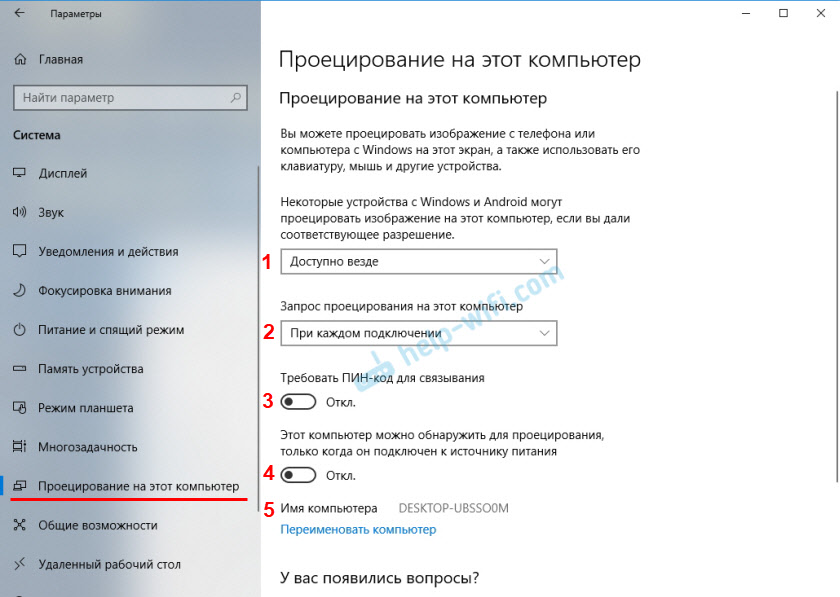
Z nastavitvami je vse preprosto in jasno. Dovolj je, da v prvem meniju izberete element "Na voljo povsod". No, nastavitev izklopite na številki 4, če imate prenosnik in ni povezan z močjo.
Če so nastavitve neaktivne, glejte odločitev na koncu članka.
Če imate, kot tudi na mojem prenosniku (nad posnetkom zaslona z računalnikom, je vse v redu) sporočilo "Na tej napravi se lahko pojavijo težave na prikazovalniku vsebine, saj njegova strojna oprema ni bila posebej zasnovana za brezžični projekt", potem vse natančno vklopite to funkcijo in poskusite povezati napravo.
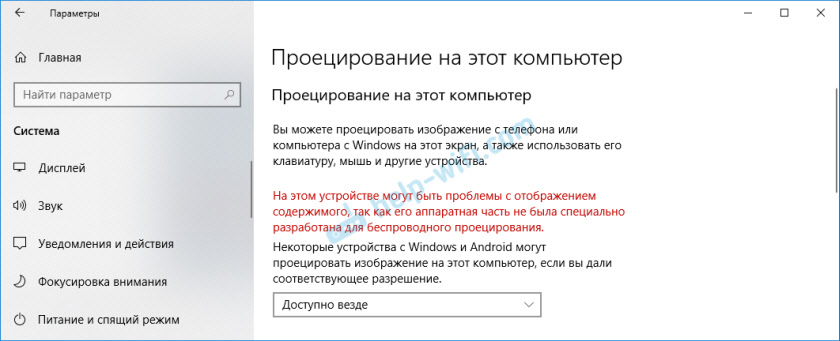
V mojem primeru se samo telefon ni povezal. In od prenosnika do računalniškega oddajanja je deloval. Možne težave z nastavitvijo te funkcije in napake v procesu povezovanja naprav, ki jih bomo analizirali na koncu tega članka.
Kako podvojiti zaslon iz telefona ali tabličnega računalnika v računalnik z Windows 10?
Naj vas spomnim, da ta metoda deluje samo na pametnih telefonih in tabličnih računalnikih, ki delujejo na Androidu. Najprej morate omogočiti funkcijo "Projekcija v tem računalniku" (v računalniku, ki bo deloval kot brezžični monitor), kot sem pokazal zgoraj.
Po telefonu morate odpreti stanje vrstice in poiskati ikono za zagon zaslona z uporabo tehnologije Miracast. Na mojem telefonu je Samsung Pametni pogled (Nahaja se na drugem zaslonu, povlecite levo). Morda je v vaši napravi ta funkcija v nastavitvah, nekje v razdelku »Povezave« ali »zaslon«.
Na seznamu razpoložljivih naprav, ki odražajo zaslon, izberite računalnik.
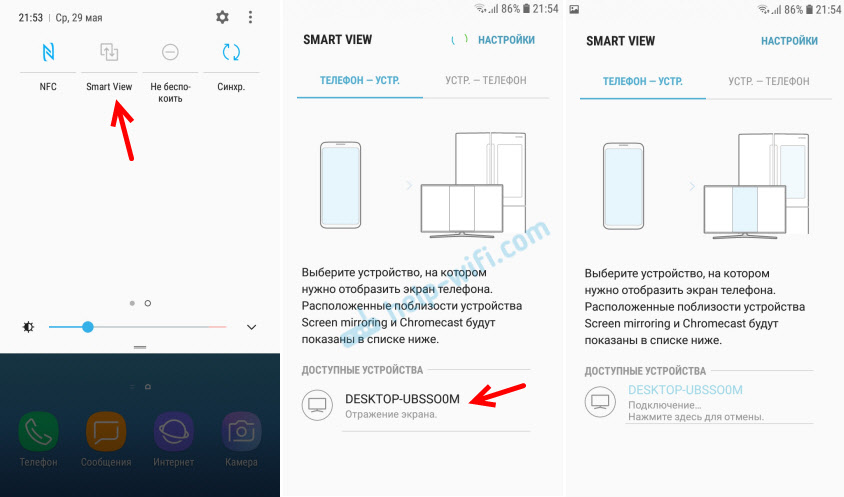
V računalniku morate potrditi povezavo telefona za izvedbo projekta.
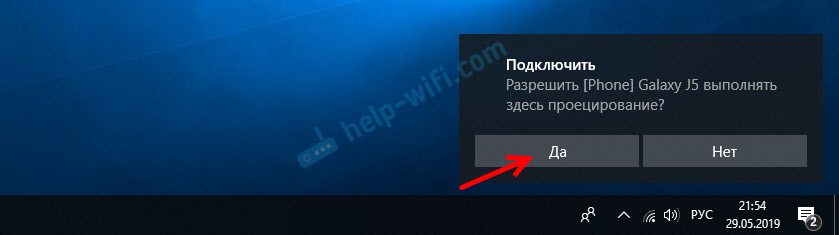
Takoj na celotnem zaslonu se odpre aplikacija "Connect" in postopek povezave se začne.

Če je vse v redu, potem se po nekaj sekundah prikaže zaslon telefona na monitorju vašega računalnika.
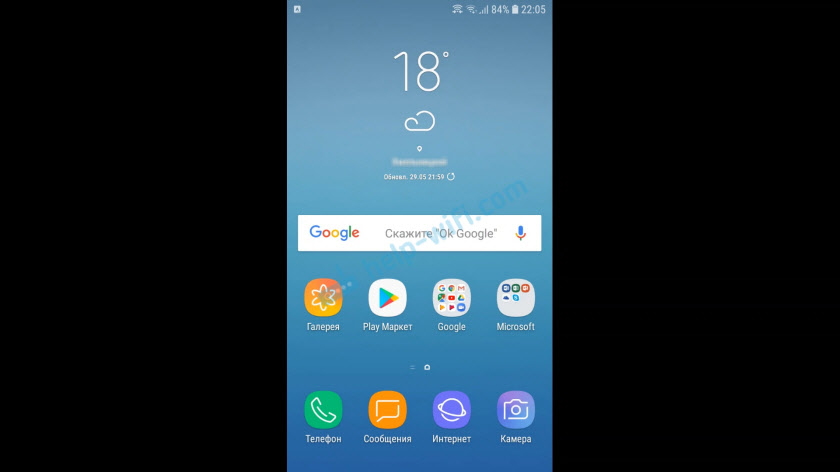
Prišlo bo še nekaj čudnega sporočila, da je bil senzorični vhod prekinjen. Kje bo napisano, kako ga vklopiti. A kot sem že ugotovil (in napisal na začetku članka) - upravljanje na dotik v tem načinu ne deluje.
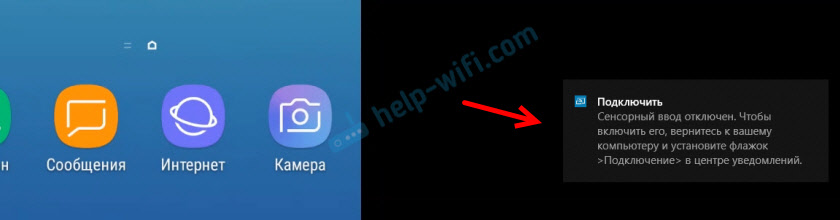
Lahko izstopite iz načina celotnega zaslona, spremenite velikost okna ali pa aplikacijo obrnete "Priključite" aplikacijo.
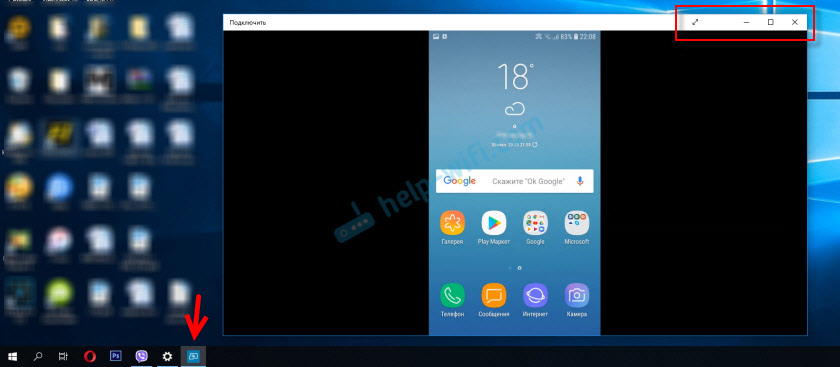
Tudi v vodoravnem načinu vse deluje v redu. Na primer, videoposnetke lahko enostavno predvajate z YouTuba.
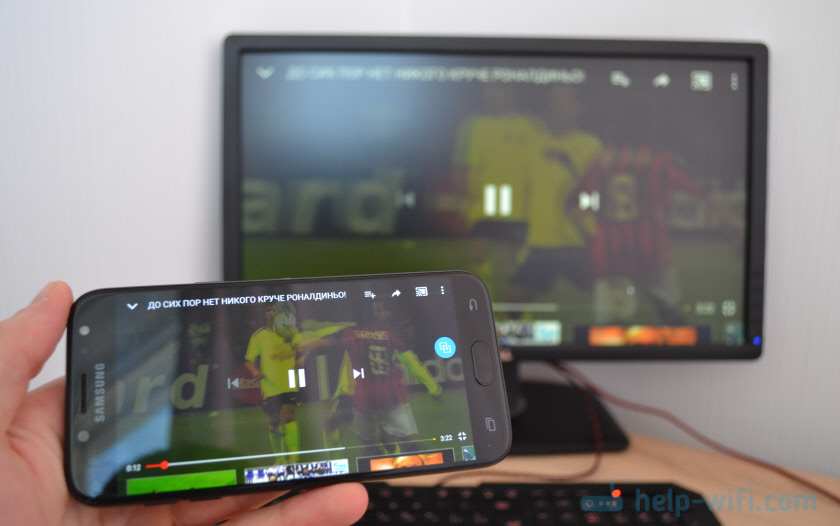
Zvok iz telefona se predvaja tudi v računalnik. Morate upravljati brezžično oddajo slike s strani Miracast na telefonu. Tam je za to prikazana posebna ikona na zaslonu. Lahko prekinete oddajo, spremenite napravo ali izklopite povezavo iz računalnika.
Oddaja iz računalnika/prenosnika v drug računalnik z Windows 10
Shema je enaka kot pri povezovanju telefona. V računalniku, na katerem bomo prikazali sliko, morate aktivirati funkcijo "projiciranje na ta računalnik" (o tem je napisal zgoraj).
Nadalje v računalniku, iz katerega bomo prikazali sliko Wi-Fi, moramo iti v meni v meniju "Project". Če želite to narediti, kliknite kombinacijo tipk Win + P. In pojdite na Radal "povezava z brezžičnim zaslonom".
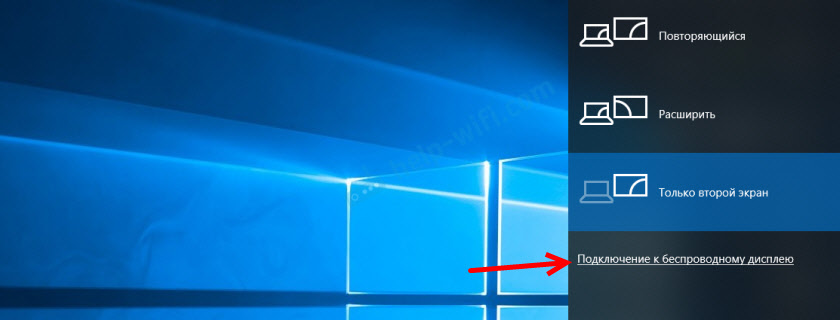
Iskanje naprav se bo začelo tam, kjer naj bi bil naš računalnik, ki ga želimo projicirati sliko. Izberite.
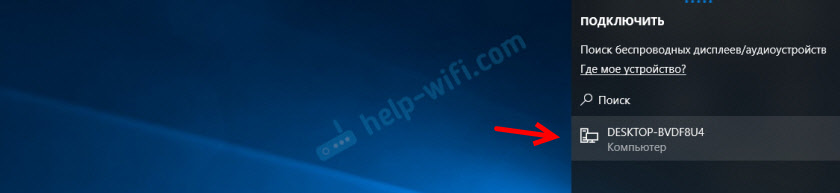
Nadalje v računalniku, ki bo sprejel in prikazal sliko na svojem zaslonu, morate potrditi povezavo.
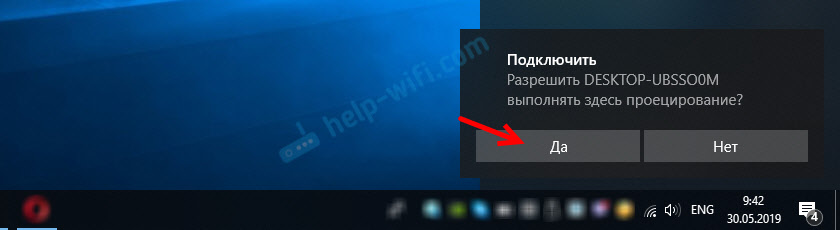
Postopek povezave se bo začel. Po uspešni povezavi bo slika iz enega računalnika poslana na zaslon drugega in prikazana v aplikaciji "Connect". Tako deluje projiciranje iz enega računalnika v drugega v sistemu Windows 10. Brez žic prek omrežja Wi-Fi.

V računalniku, iz katerega se predvaja, v "projektu" (Win + P) - "Povezava z brezžičnim zaslonom" V bližini "Dovoli vnos z miško, tipkovnico in pisalo iz te naprave. To bo omogočilo nadzor računalnika, ki izvaja oddaja iz računalnika, ki sprejema oddajo slike.
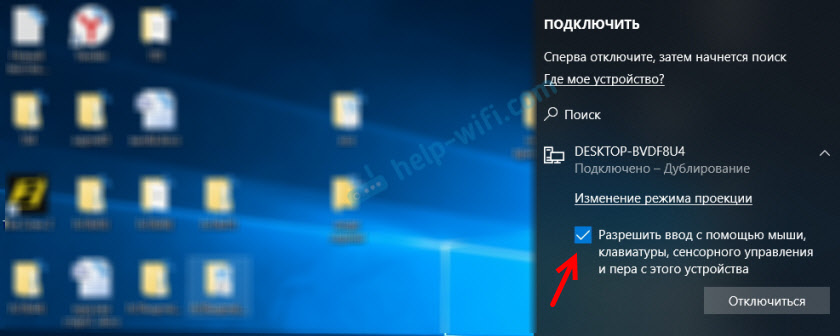
Prav tako lahko spremenite način projekcije (pa tudi pri povezovanju prek kabla HDMI).
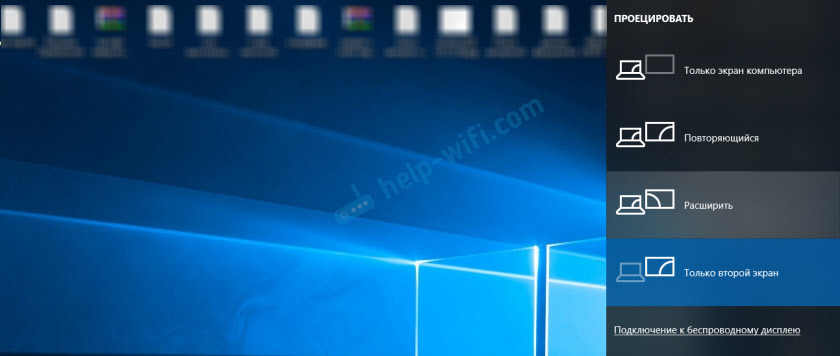
Lahko na primer razširite zaslon v drugem računalniku ali ga podvojite ("ponovljeni" način).
Možne težave pri uporabi Windows 10 kot brezžičnega monitorja
Vse ne deluje tako popolno, kot bi radi. Morda je to zato, ker je funkcija "projiciranje tega računalnika" v razvoju. Na primer, naprave ni vedno mogoče prvič povezati. Včasih sem moral znova zagnati računalnik. Ker se je pri povezovanju z drugim računalnikom preprosto pojavila napaka "Ni se povezalo".

Ali v sprejemnem računalniku (v aplikaciji "Povežite se v sistemu Windows 10) je bila prikazana napaka "Pri projiciranju je prišlo do težave".

Če projekta ne bi mogli konfigurirati na brezžičnem monitorju v sistemu Windows 10 prvič - poskusite znova. Če nastavitve prikažejo opozorilo, da ima vaša naprava težave pri prikazovanju vsebine zaradi svoje strojne opreme (o tem je napisal na začetku članka, obstajajo posnetki zaslona), potem bodite pripravljeni na dejstvo, da funkcija "projicira na tem računalniku "Sploh ne bo deloval. Ali ne bo deloval z vsemi napravami.
Reševanje najpogostejših težav:
- V parametrih sistema Windows 10 "projiciranje v tem računalniku" ne deluje, nastavitve so neaktivne. Napaka: "Še vedno poskušamo določiti zmogljivosti komponente" ali "Ta naprava ne podpira prejema standarda Miracast, zato ni mogoče brezžično projekcijo na njem".
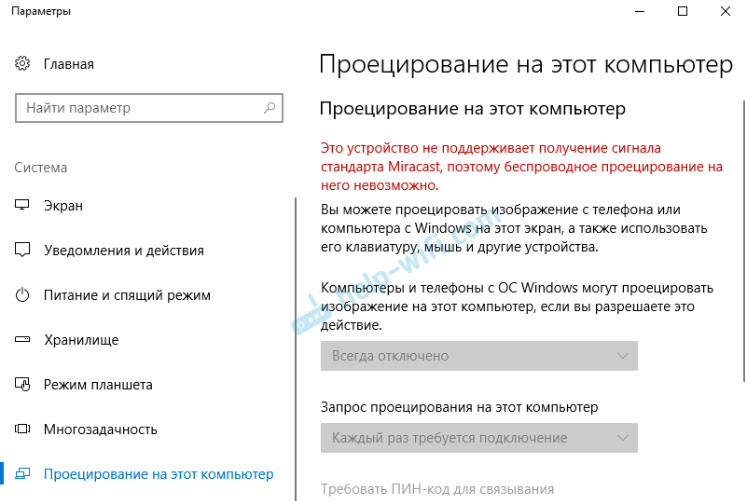
Prepričajte se, da je v računalniku modul Wi-Fi, vklopi se in deluje. Oglejte si stanje brezžičnega modula v upravitelju naprav. Morda modul, nameščen v računalniku, ne podpira Miracast, zato ta funkcija ni na voljo. Morda je članek koristen za posodobitev (namestitev) gonilnika Wi-Fi v sistemu Windows 10. Prav tako lahko poskusite posodobiti gonilnik, če je v nastavitvah brezžičnega monitorja napaka: "Na tej napravi se lahko pojavijo težave z prikazom vsebine, saj njen del strojne opreme ni bil posebej zasnovan za brezžično projekcijo". - Če druge naprave ne vidijo brezžičnega monitorja, Prepričajte se, da niso zelo daleč drug od drugega. Preverite, ali je funkcija projekcije vključena v sprejemni računalnik (morate postaviti "na voljo povsod"). Prav tako lahko poskusite onemogočiti to funkcijo in jo znova vklopiti. Ali znova zaženite računalnik. Ročno zaženite aplikacijo "Connect" (prek iskanja v sistemu Windows 10).
- V računalniku ni gumba "Povezava z brezžičnim zaslonom". To lahko naletite, ko želite povezati računalnik z drugim računalnikom, da predvajate zaslon. Najverjetneje v tem računalniku obstajajo omejitve s strani modula Wi-Fi ali video kartice. Več informacij o tej temi je v tem članku.
Če so nastavitve neaktivne, namestimo komponento "brezžičnega zaslona"
Zgodi se, da so nastavitve v razdelku "štrli na ta računalnik" neaktivne (vse točke so sive).
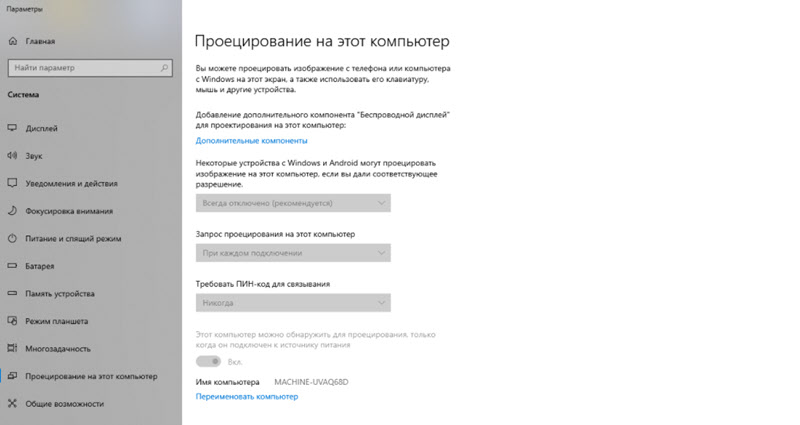
Rešitev je namestitev komponente "brezžičnega zaslona". Kliknite "Dodatne komponente" (izolirano v modri barvi, glejte zgornji posnetek zaslona). Nato kliknite "Dodaj komponento", vstavite CheckMard blizu "brezžični zaslon" in kliknite gumb "Namestitev".
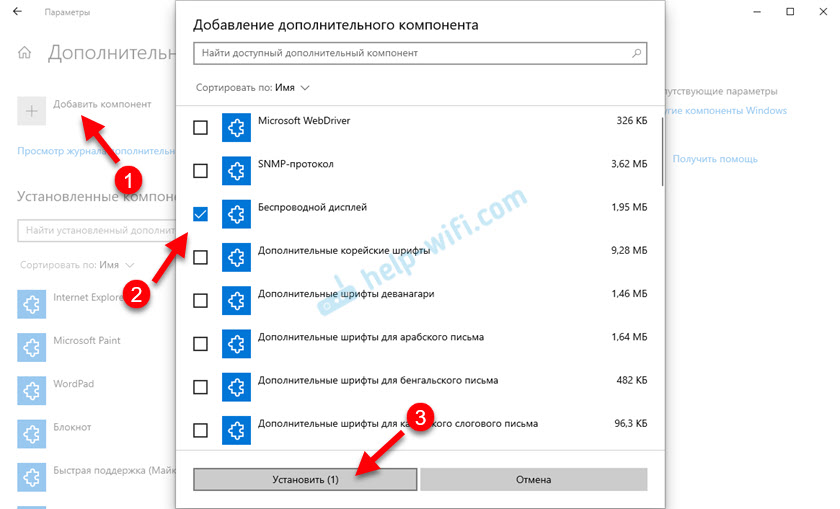
Počakajte na namestitev komponente in vse bo delovalo.
Pri morebitnih težavah začnite s posodobitvijo gonilnika Wi-Fi, saj je razlog najverjetneje v njem. Prenesite gonilnike samo z uradne spletne strani proizvajalca brezžičnega adapterja ali prenosnika. Lahko namestite najnovejše posodobitve sistema Windows 10. Če poskusi z vozniki ne pomagajo, brezžična projekcija ne deluje, potem resnično obstajajo omejitve s strani železa. Morda bo težava rešila zamenjavo modula Wi-Fi ali priključitev adapterja USB. Če imate prenosni računalnik, potem po priključitvi USB adapterja ne pozabite onemogočiti vgrajenega modula Wi-Fi v dispečerju naprave.
Pustite komentarje, postavljajte vprašanja in ne pozabite deliti koristnih informacij o tej temi. Najboljše želje!
- « Ni mogoče spremeniti frekvence posodobitve zaslona HDMI v sistemu Windows 10 brez skrbniških pravic
- Usmerjevalnik je prenehal distribuirati po internetu. Kako najti razlog in ga odpraviti? »

